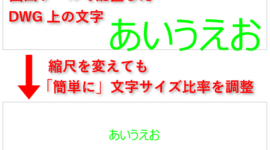この形式の面積表がARCHICAD22からできるようになりました。
使う機能はゾーンカテゴリ、一覧表、プロパティマネージャー、数式エディタです。

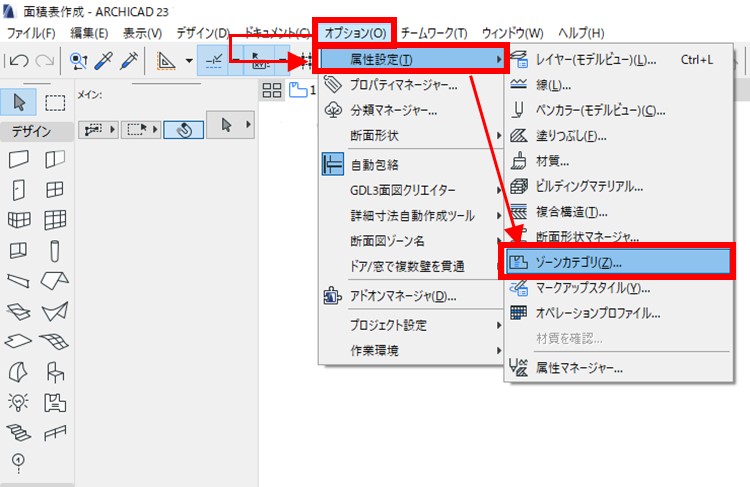
面積分類する項目と同じ名前のゾーンカテゴリを作成します。
今回は、仮に「住戸専用」「共用部」「廊下」「EV」の4つの面積分類を行うこととします。
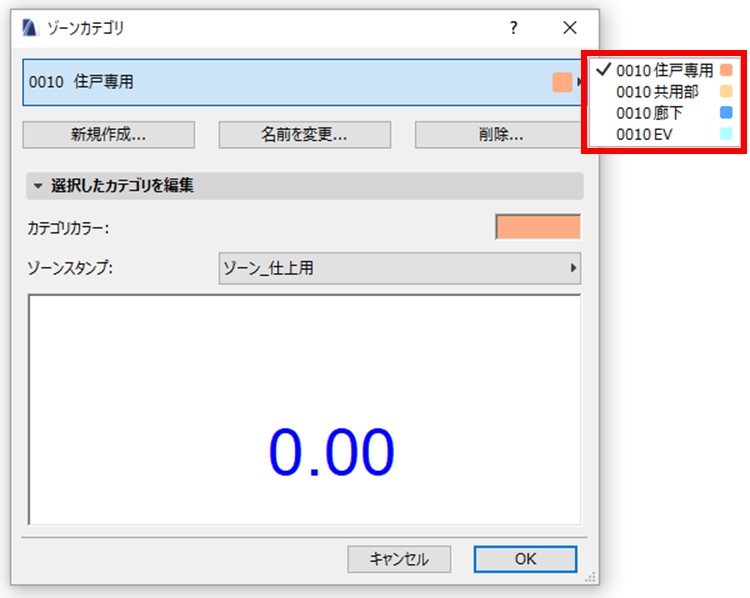
面積表を作るのは下図のように面積分類ごとにゾーンカテゴリを割り当てたゾーンの情報を利用して一覧表にて面積表を作成していきます。
※このプランには階段がありません。実在するプランではありません。
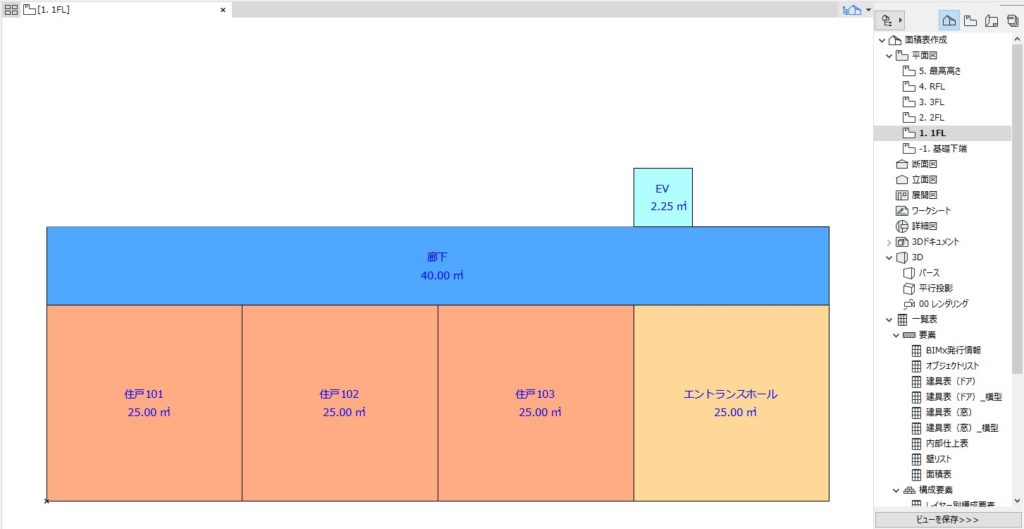
<1階平面>
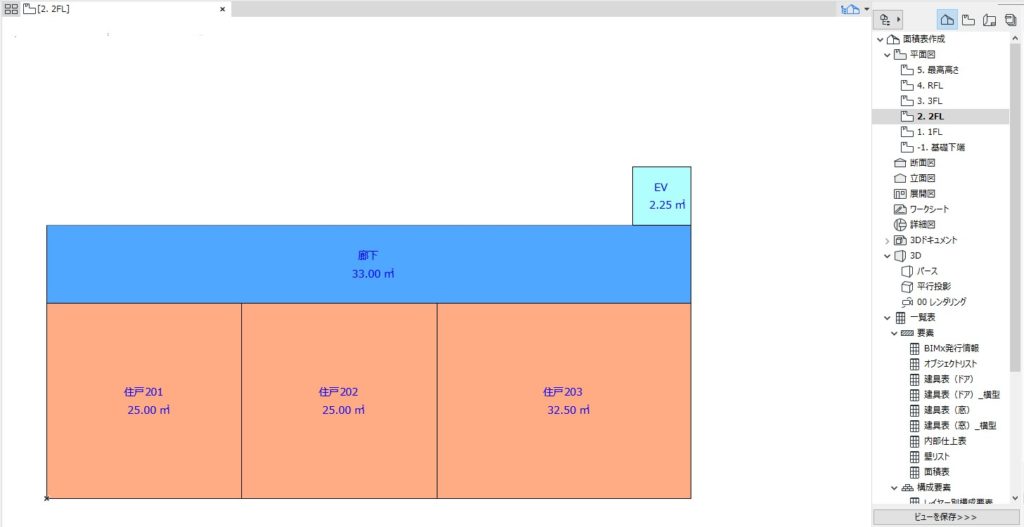
<2階平面>
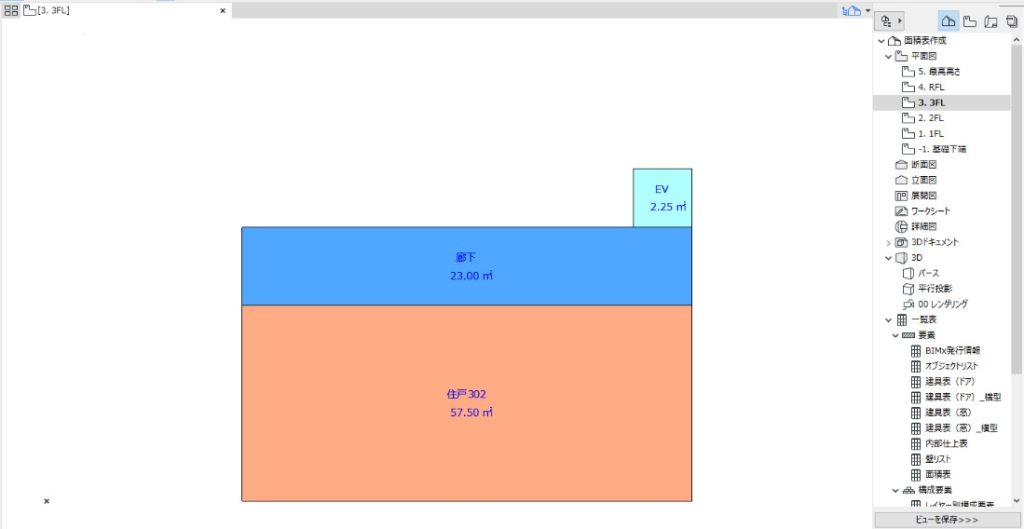
<3階平面>
ARCHICAD19までの一覧表では下図のような面積表を[均一項目を結合]、[見出しを表示]にチェックすることで作成できました。

上図の一覧表の設定はこのように行います。
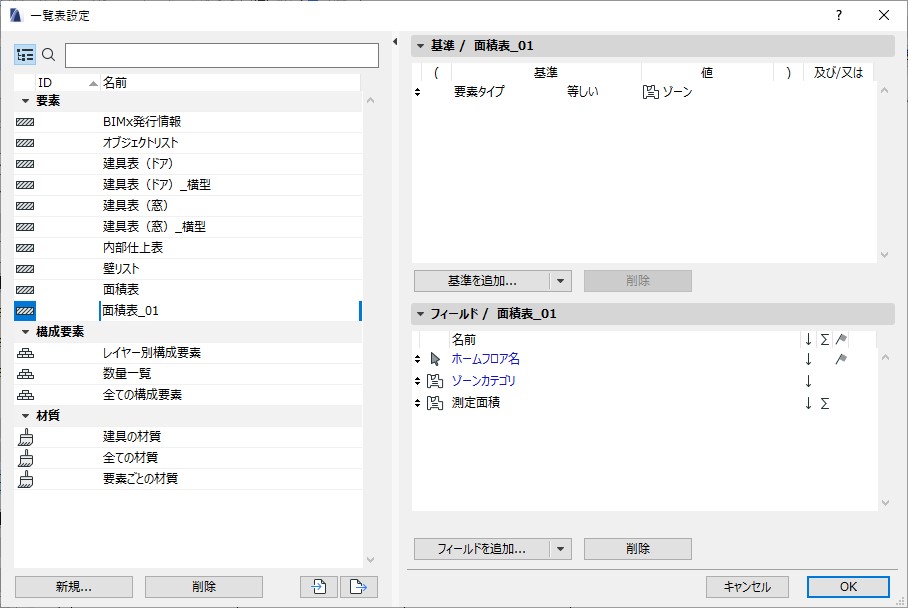
ARCHICAD22で数式エディタが搭載されたことで下図の形式での面積表を作成できるようになりました。
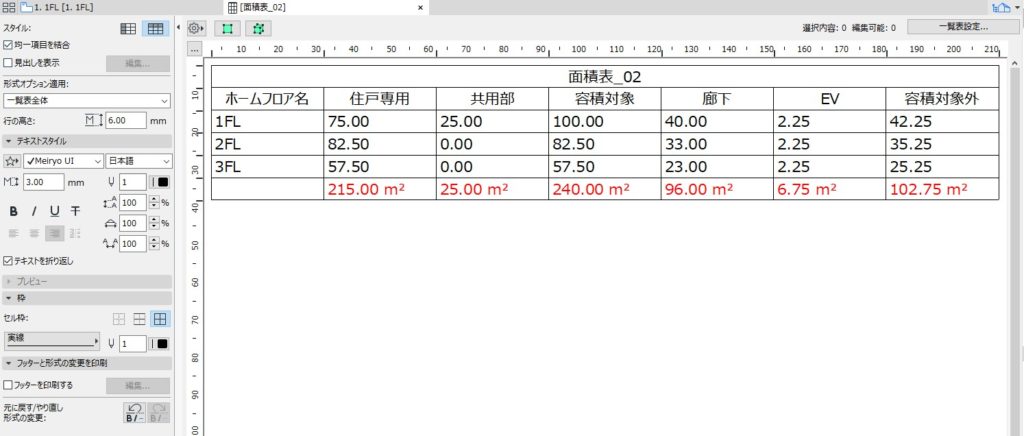
一覧表の設定は下図の通りです。
①[ 基準欄 ] は基準を[ 要素タイプ / 等しい ] 、値を[ ゾーン ]
②[ フィールド ] は[ホームフロア名]、[住戸専用]、[共用部]、[容積対象]、[廊下]、[EV]、[容積対象外]
③プロパティマネージャーで作成したプロパティ項目には合計のアイコンをオンで設定します。
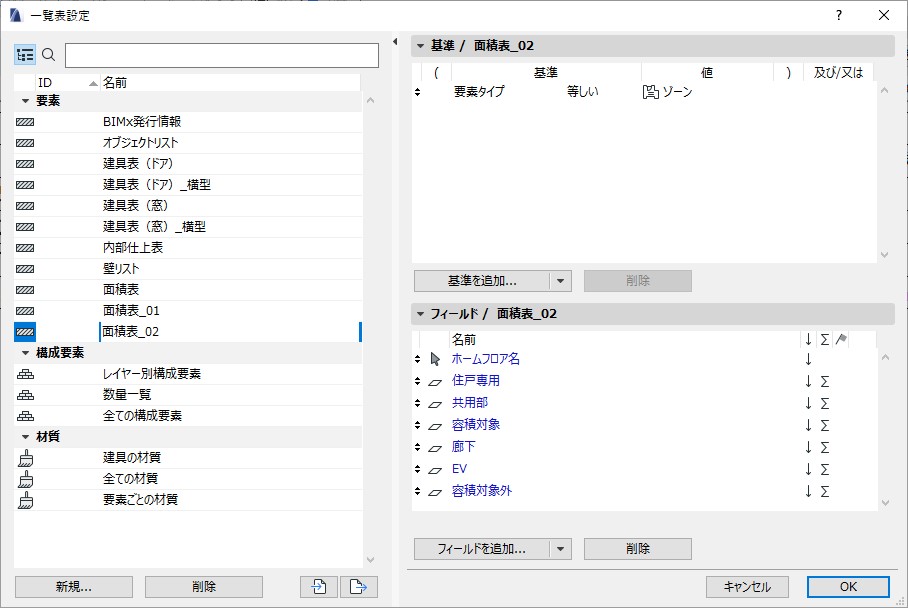
[住戸専用]、[共用部]、[廊下]、[EV]についてはプロパティマネージャーでプロパティを作成します。
[値定義欄]で[データタイプ]を「面積」にして、[デフォルト値]を「数式」にします。
[使用可能な分類]を[カスタム]で「スペース」を選択します。
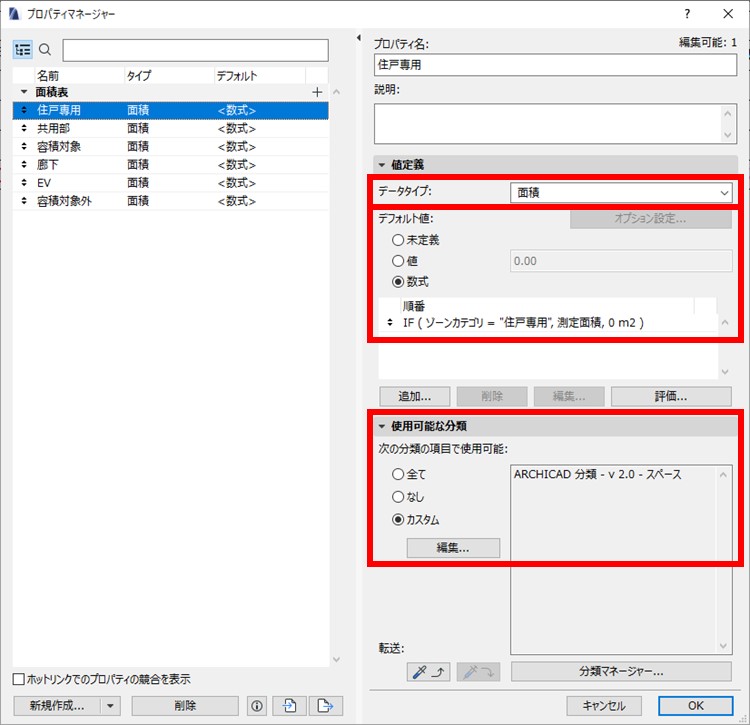
数式エディタの計算式は下図のように記述します。
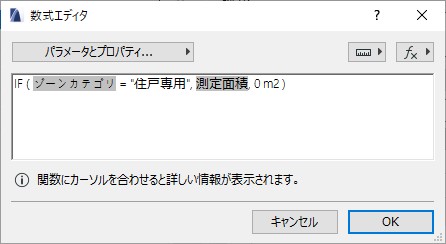
IF関数についてその引数はIF(論理,真の場合,偽の場合)とソフト内で解説があります。
- 論理 :ゾーンカテゴリが「住戸専用」の時(ゾーンカテゴリ=“住戸専用“)
- 真の場合:「測定面積」を表示する
- 偽の場合:「0㎡」とする
という設定をします。
特に注意したいことは2点で、
一つはゾーンカテゴリ=住戸専用とするのではなく“ ”(ダブルクォーテーション)でゾーンカテゴリ名を囲い、”住戸専用”とします。
もう一つは偽の場合に0だけを入力するとその値のタイプが定義されていないためエラーになってしまうので下図赤枠ボタン(単位)から平方メートル[m2]を入力します。
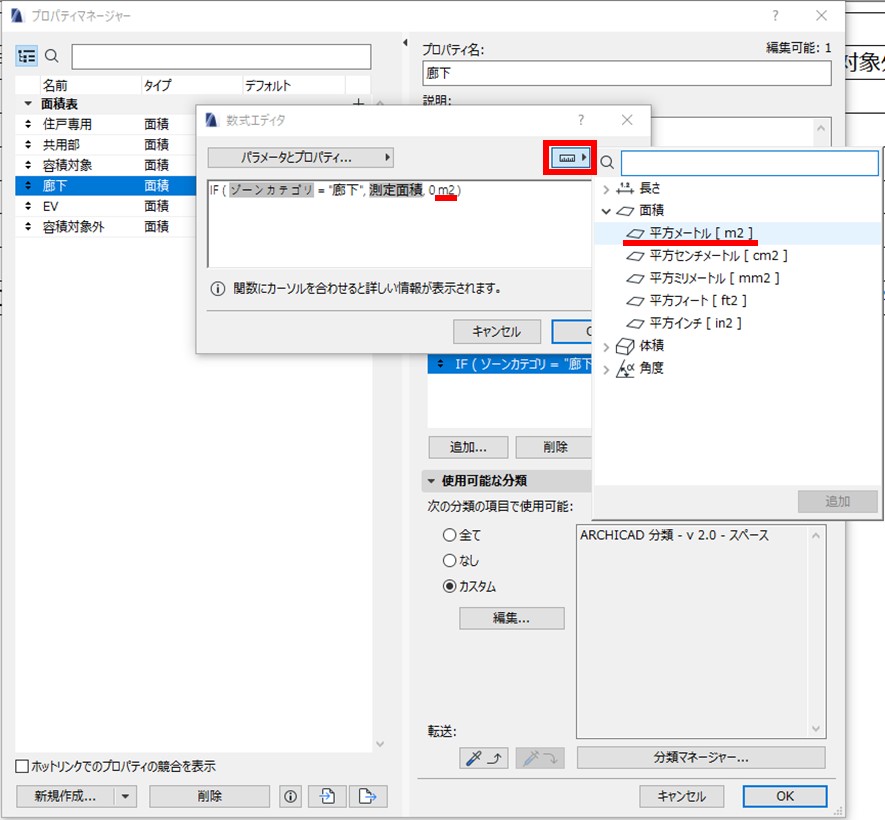
下図は[容積対象]の例です。
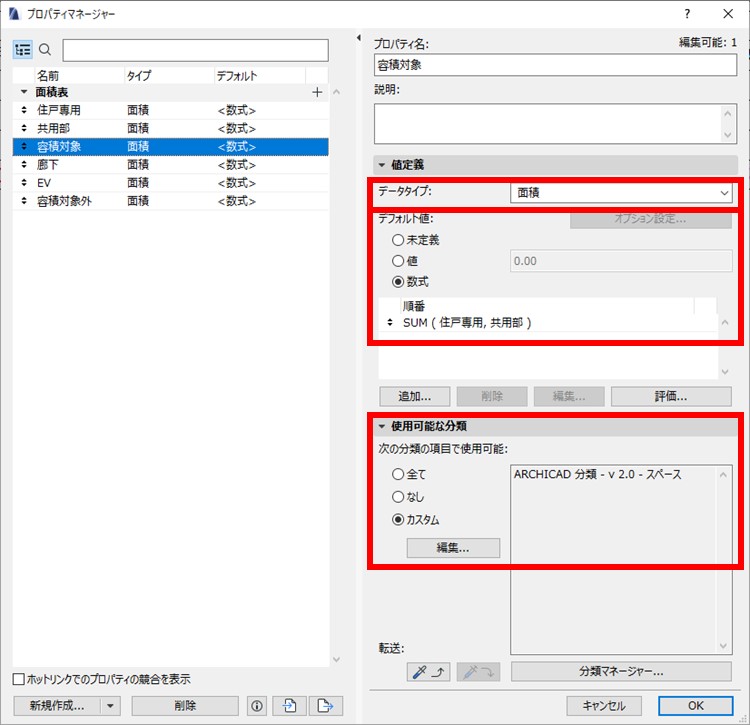
数式エディタの計算式は下図のように記述します。
SUM関数の引数は合計したいゾーンカテゴリを,(コンマ)で区切っていきます。
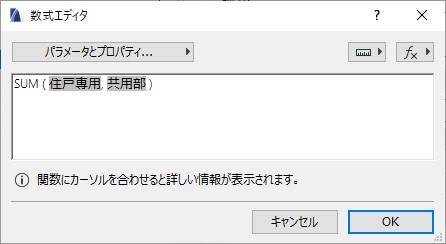
ここまで設定すると、[フィールドを追加]から[プロパティ]から [住戸専用]、[共用部]、[容積対象]、[廊下]、[EV]、[容積対象外]が選択できるようになります。
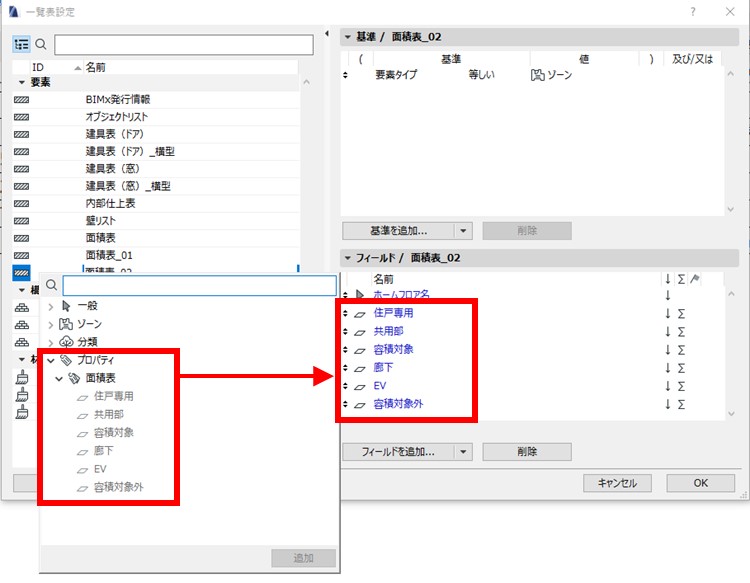
これで下図の面積表が作成できるようになりました。
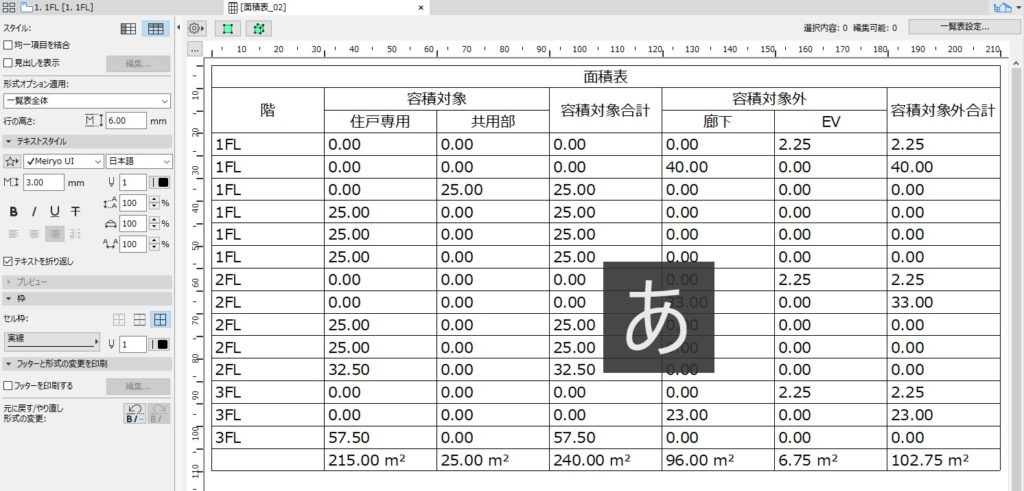
左上の[均一項目を結合]のチェックを入れると、
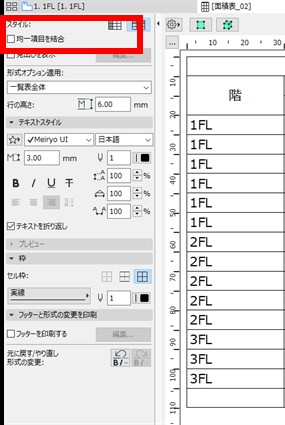
下図のように面積表の体裁になりました。
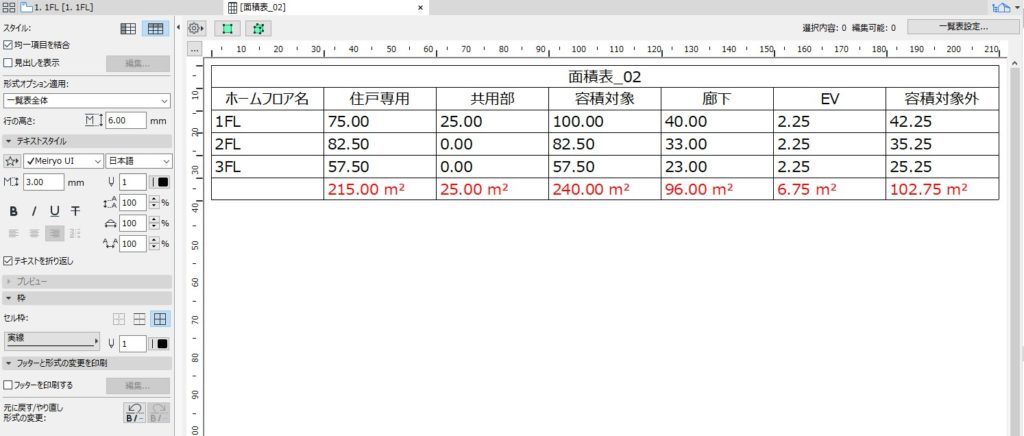
ここから一覧表の機能を使ってもう少し体裁を整えます。
住戸専用と共用部のセルをSHIFTキーを押しながらクリックして選択します。
左上の歯車(一覧表ヘッダーオプション)をクリックして、[結合ヘッダーセルを上に挿入]をクリックします。
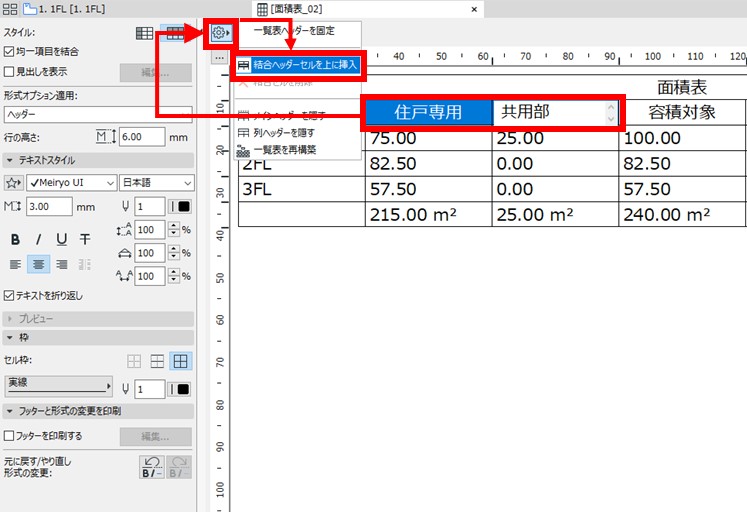
「結合」という文字の入ったセルが入力されました。
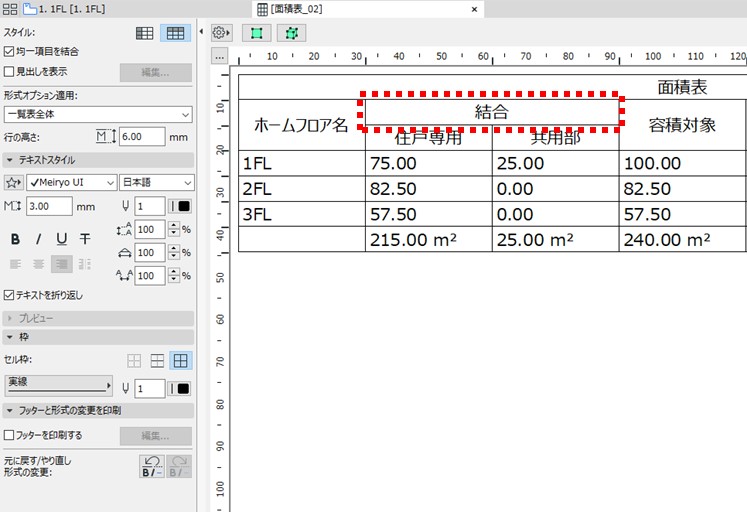
下図赤点線枠内は要素の情報に影響を与えず、一覧表にだけ表示されるため自由に文字を変更することができます。
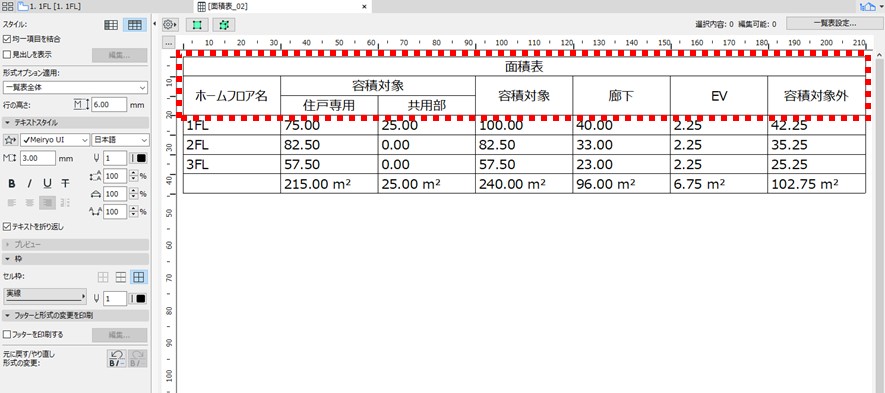
セル内の文言を直していきます。
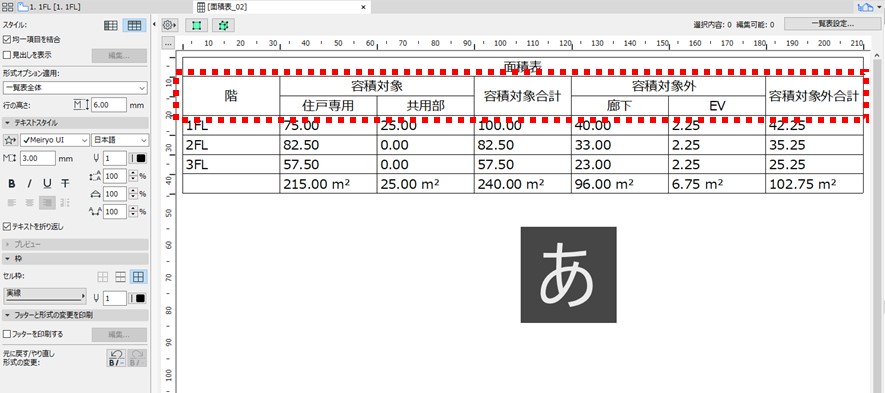
一覧表、プロパティマネージャー、数式エディタを使うと他にもできることがたくさんありますので是非ARCHICADを活用してみてください。